A veces, cuando conecta su unidad USB a la PC e intenta acceder a sus datos, es posible que se sorprenda al ver que los archivos copiados en la unidad USB desaparecen. Tú Verifica una y otra vez para asegurarse de que, pero aún encontró que los copiados archivos desaparecieron. Entonces, ¿por qué sus archivos desaparecieron del USB o qué se puede hacer para recuperarlos?
Hoy, en esta publicación, describiré todos y cada uno de los problemas de desaparición de archivos USB y también le mostraré cómo recuperar archivos faltantes de USB en este paso.
Pero antes de pasar a solucionar este problema, averigüemos las razones que conducen a este problema.
Gratis USB Conducir Recuperación Herramienta.
Recupere datos de unidades USB, Pendrives, tarjeta SD, SSD, HDD y otros dispositivos en Windows. Probar ahora!
¿Por qué los archivos copiados desaparecen del USB?
Bueno, no podría identificar una sola razón para la desaparición de archivos en USB. Puede haber varias razones que pueden causar este problema. Algunos de ellos se mencionan a continuación:
- Copia incompleta: si extrae la unidad USB antes de finalizar el proceso de copia, es posible que los archivos no se transfieran por completo y que desaparezcan.
- Archivos ocultos: algunos virus o malware ocultan los archivos en el USB, haciéndolos parecer como si hubieran desaparecido.
- Unidad USB corrupta: si la unidad USB en sí está dañada, es posible que no almacene los datos correctamente y que los archivos desaparezcan.
- Error del sistema de archivos: es posible que el sistema de archivos del USB haya encontrado un error, lo que hace que los archivos se vuelvan inaccesibles o parezcan faltantes.
- Expulsión incorrecta: si la unidad USB no se expulsa correctamente de la computadora, puede provocar la pérdida y corrupción de datos.
¿Cómo Recuperar Archivos Desaparecidos de USB? [Solución recomendada]
Si está buscando la forma instantánea de recuperar sus archivos desaparecidos de USB, entonces USB Conducir Datos Recuperación Herramienta es la elección perfecta para ti. Es uno de los poderosos software de recuperación de datos que está especialmente diseñado para rescatar archivos multimedia eliminados, perdidos, faltantes o desaparecidos.
Esta excelente herramienta viene con un algoritmo avanzado que escanea profundamente su disco y restaura sus archivos USB eliminados en poco tiempo. No importa si sus archivos desaparecen debido a una eliminación accidental, infección por virus, corrupción, daño físico o formateo, puede recuperarlos fácilmente.
Además de eso, no solo te ayudará a realizar USB Flash Conducir Datos Recuperación pero también puede recuperar los datos que faltan de todos los dispositivos de almacenamiento, como pen drives, tarjetas SD, discos duros y otros. Está disponible tanto para Windows como para Mac.
Por lo tanto, simplemente descargue e instale esta herramienta en su PC y recupere sus archivos perdidos o desaparecidos del USB con facilidad.


* La versión gratuita del programa sólo escanea y obtiene una vista previa de los elementos recuperables.
Siga el paso a paso guia de esta herramienta para saber como usar este programa:
Solucionar problemas Los Archivos copiados en unidad USB desaparecen manualmente
En esta sección, obtendrá algunas de las formas manuales de corregir el los Archivos copiados en unidad USB desaparecen problema y recuperar datos de ella.
#1: Desconecte y vuelva a conectar su unidad USB
Si su unidad USB no está conectada correctamente a la PC, su computadora no podrá leer su unidad y, por lo tanto, es posible que se enfrente a un problema de desaparición de archivos USB.
Entonces, le sugiero que retire la unidad USB de manera segura y la vuelva a conectar. Además, puede intentar cambiar el cable USB, reiniciar la PC, etc.
#2: Habilite la opción “Mostrar archivos ocultos” para mostrar archivos/carpetas USB
A veces, cuando abre su Explorador de archivos o la administración de discos en su PC, es posible que los archivos USB no muestren pero espacio usado. Esto simplemente indica que sus archivos USB todavía están presentes en su disco, pero solo se ocultan.
Cuando los atributos ocultos se apliquen en sus archivos, no aparecerán como de costumbre. En tal situación, deberá mostrar los archivos o carpetas siguiendo los pasos que se indican a continuación:
- Abra el Explorador de archivos presionando Windows + E
- Luego, haga clic en la pestaña Ver desde la parte superior y elija Opciones

- Aquí, puede ver Cambiar carpeta y opciones de búsqueda, simplemente haga clic en él.
- Ahora, vaya a la pestaña Ver, busque y habilite la opción Mostrar archivos, carpetas y unidades ocultos en la configuración avanzada.
- Finalmente, haga clic en el botón Aplicar > Aceptar.
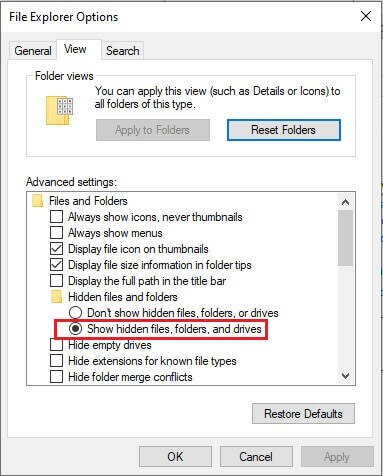
#3: Utilizar la Utilidad del Símbolo del Sistema para Verificar Errores de Disco
Como mencioné anteriormente, si sus archivos USB desaparecen después de copiarlos en unidad USB, podría deberse a un sistema de archivos dañado. En tal situación, puede usar la utilidad de verificación de disco, ya que ayuda a reparar varios tipos de problemas relacionados con el disco, incluido el sistema de archivos dañado.
Esto es lo que debe hacer:
- Abra el cuadro de búsqueda de Windows, luego escriba cmd o Símbolo del sistema, luego presione Entrar y seleccione Ejecutar como administrador.

- Ahora, debe escribir el siguiente comando a continuación (reemplace C con una unidad) y presione Entrar
chkdsk c: /r

Lea también: ¿Cómo recuperar espacio no asignado en una unidad USB?
#4: Ejecute el programa antivirus para escanear su disco
Muchas veces, la presencia de virus en el disco hace que tus archivos se oculten o desaparezcan del USB. Si tiene el mismo caso, deberá mostrar los archivos. Después de eso, puede recuperar fácilmente sus datos desde una unidad flash.
Pero antes de eso, deberá eliminar el virus de su disco para evitar una mayor pérdida de datos. Para eso, puede usar la búsqueda de Microsoft Defender Antivirus o instalar cualquier programa antivirus confiable en su PC para realizar esta tarea.
Aquí se explica cómo ejecutar el programa antivirus de Windows:
- Presione las teclas Windows + E juntas para abrir el Explorador de archivos.
- Haga clic con el botón derecho en su unidad flash USB y elija Escanear con búsqueda Microsoft Defender.
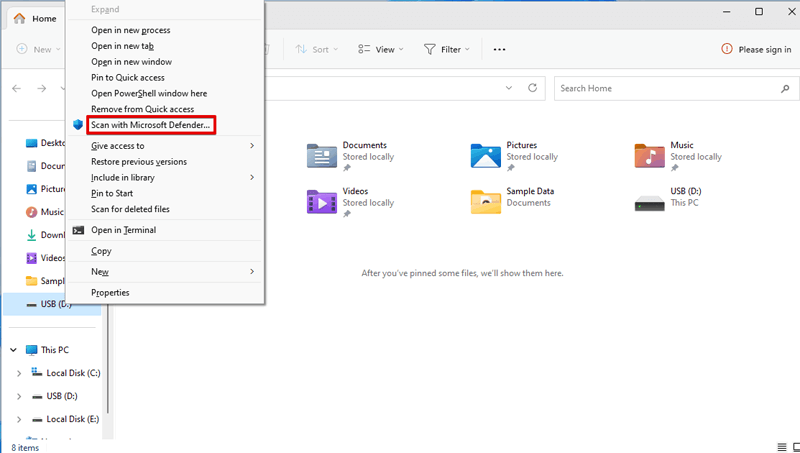
- Finalmente, haga clic en la opción Escaneo rápido y listo.
#5: Formatee su unidad USB para corregir la desaparición de los archivos copiados en la unidad USB
Incluso después de aplicar los métodos anteriores, si aún enfrenta el problema de la desaparición de archivos después de copiarlos en unidad USB, entonces debe tomar medidas drásticas como formatear la unidad.
Sin embargo, formatear la unidad elimina todo de su dispositivo de almacenamiento externo, paero aún así es una de las formas efectivas de solucionar todo tipo de errores y problemas.
Tenga en cuenta: Antes de aplicar este método, asegúrese de recuperar sus archivos importantes desde USB usando el más confiable USB Conducir Datos Recuperación Herramienta.
- Abra el Explorador de archivos presionando las teclas Win + E.
- Localice su unidad y haga clic con el botón derecho en ella, luego elija la opción “Formatear“.

- Aquí, debe seleccionar el sistema de archivos: NTFS (asegúrese de marcar la casilla Formato rápido)
- Finalmente, haga clic en el botón “Iniciar” para comenzar el proceso de formateo.

FAQs [Frecuentemente Preguntó Preguntas]
Los gusanos son el malware que a menudo oculta o elimina los archivos presentes en su dispositivo. Sin embargo, los archivos infectados por virus se pueden recuperar utilizando cualquier herramienta especializada. Pero antes de eso, deberá eliminar el malware de su dispositivo que ejecuta cualquier programa antivirus.
Simplemente puede arreglar los archivos USB que no se muestran pero el problema del espacio utilizado sigue este proceso: ¿Qué virus hace que los archivos desaparezcan?
¿Cómo reparo los archivos USB que no aparecen pero ocupan espacio?
Abra el Explorador de archivos, luego vaya a la pestaña Ver y seleccione Opciones > Cambiar carpeta y opciones de búsqueda. Nuevamente, navegue a la pestaña Ver, luego busque y habilite Mostrar archivos, carpetas y unidades ocultos. Luego haga clic en Aplicar > Aceptar y listo.
Conclusión
Es uno de los momentos frustrantes y estresantes, cuando necesita transferir algunos de sus datos importantes desde el USB, pero descubre que los Archivos copiados en unidad USB desaparecen.
Sin embargo, al aplicar los métodos mencionados anteriormente, definitivamente podrá solucionar el problema de desaparición de archivos USB y también recuperar datos de USB incluso sin respaldo.
Además de eso, para evitar que sus datos se eliminen más, se recomienda crear una copia de seguridad de sus datos vitales en cualquier lugar seguro.
¡Espero que encuentres útil esta publicación!

Taposhi is an expert technical writer with 5+ years of experience. Her in-depth knowledge about data recovery and fascination to explore new DIY tools & technologies have helped many. She has a great interest in photography and loves to share photography tips and tricks with others.